中关村还原win10系统修改sQL server 2008数据库服务器名称的技巧
win10系统是很多电脑用户首选的装机系统,然而有不少用户在使用过程中可能会碰到win10系统修改sQL server 2008数据库服务器名称的情况。大部分用户电脑技术都是菜鸟水平,面对win10系统修改sQL server 2008数据库服务器名称的问题,无法自行解决。不少用户都来咨询小编win10系统修改sQL server 2008数据库服务器名称要怎么处理?其实可以根据以下步骤1、登入数据库实例,并新建查询; 2、declare @localservername nvarchar(200)这样的方式进行电脑操作,就可以搞定了。下面就和小编一起看看解决win10系统修改sQL server 2008数据库服务器名称问题详细的操作步骤:
1、登入数据库实例,并新建查询;
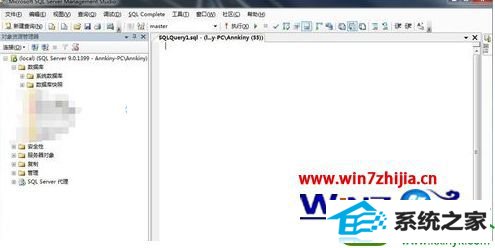
2、declare @localservername nvarchar(200)
select @localservername=@@servername
exec sp_dropserver @localservername,'droplogins'
exec sp_addserver'win-MnGR','LoCAL'
win-MnGR 这里替换成我们要修改的名称即可;
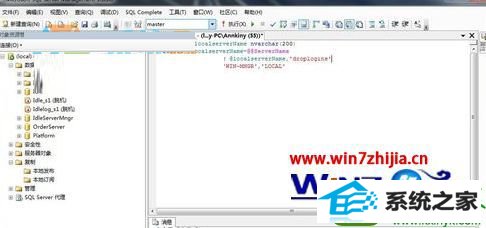
3、打开数据库配置工具,我们重启下sQL server 服务;
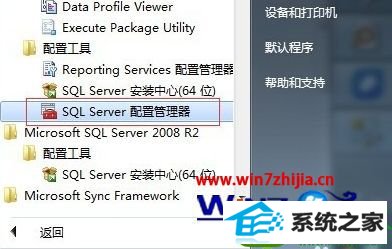
4、让我们验证下是否修改成功了。
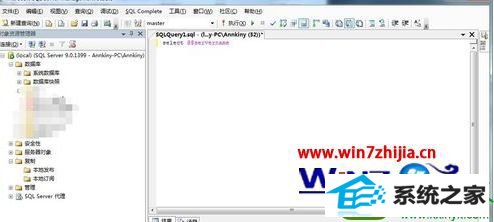
关于win10系统怎么修改sQL server 2008数据库服务器名称就给大家介绍到这边了,有需要的用户们可以采取上面的方法步骤来进行操作就可以了。
相关系统下载
-
系统之家 Win10 x64企业版 v2019.03
更新日期:2019-04-05系统采用官方Win10 1803专业版优化制作,保留edge、应用商店、小娜等应用程序,安装VC++和DX9运行库,驱动方面使用最新驱动,增强系统驱.....
系统等级:立即下载 > -
番茄花园Win7 64位 精心装机版 2020.06
更新日期:2020-05-09番茄花园Win7 64位 精心装机版 2020.06安装系统可选择DOS模式或WinPE模式安装,避免有些硬件下DOS无法安装系统,系统经过优化,启动服务经.....
系统等级:立即下载 > -
番茄花园 Ghost Win10 64位 纯净版 v2019.08
更新日期:2019-07-18一、番茄花园win10 64位纯净版系统简介: 番茄花园 ghost win10 64位 纯净版 2019.08版本使用MSDN Windows10 64位旗舰版为源盘制作,离线.....
系统等级:立即下载 > -
雨林木风WinXP 经典装机版 2020.06
更新日期:2020-06-02雨林木风WinXP 经典装机版 2020.06兼容电脑的万能驱动助理,可以智能判断硬件类型并安装最兼容的驱动,采用全新技术,装机部署仅需5-7分钟.....
系统等级:立即下载 >









